XAMPPにlaravelを入れてみる
少し前から初心者で集まって趣味のチーム開発をしています。何も分からないながらも楽しく開発をしていますが、最近のミーティングでDBの話になりXAMPPとlaravelを使うことになりました。
これまでPHPを少しだけ触ったことのある私はlaravelの名前は知っていてもどういうものなのか検討もつきませんでした。とはいえやるとなったからにはまずインストールをしなければいけません。記事を少し調べたけどあまりヒットしなかったので2020最新版として残しておこうかなと思います。
環境
macOs Catalina
XAMPP 7.4.5
参考にしたもの
やり方
まずXAMPPを手順通り起動していき最後にMountしたVolumesをexploreで開きます。
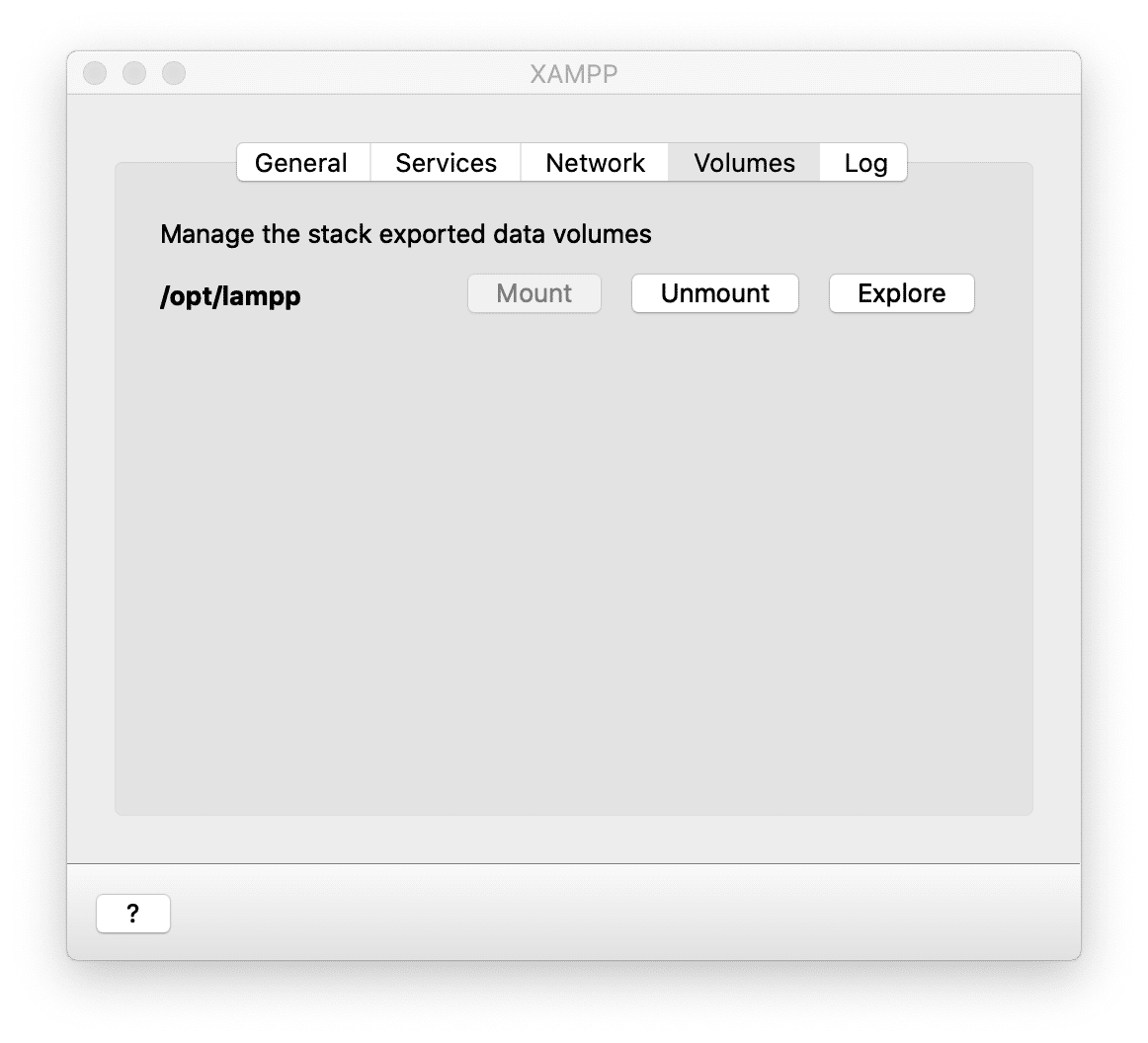
そのあと、ディレクトリ内のhtdocsのパスをコピーしてターミナルの方でhtdocsのディレクトリまで移動してください。

macbook$ cd /Users/HOME/.bitnami/stackman/machines/xampp/volumes/root/htdocs
mbp:htdocs macbook$1:次にlaravelのインストールに必要なPHPのライブラリ管理ツールComposerをインストール
2:どこからでもアクセスできるようにディレクトリを移動させます。
3:ちゃんとインストール出来たかどうかヴァージョンを確認します。
$ curl -sS https://getcomposer.org/installer | php
$ sudo mv composer.phar /usr/local/bin/composer
$ composer -V次にlaravelをインストールします。
$ composer create-project laravel/laravel --prefer-dist blog
ここまでは記事と参考にしたものとほぼほぼ同じなんですが、このlaravelのインストールで次のようなエラーが出ます。

degrade modeでリトライしてみてくれとURLが貼ってあるのでそのサイトにいって確認するとIPv6の問題のようです。書いてある通りに以下を実行し、再度laravelのインストールを試みます。
$ networksetup -setv6off Wi-Fi
$ composer create-project laravel/laravel --prefer-dist blog上手くいきました。

次にlaravelを入れたディレクトリ(今回だとblog)に移動していくつかのファイルの権限を書き換えます。
$ cd blog/
$ chmod -R 777 storage
$ chmod -R 777 bootstrap/cacheそうしたらXAMPPは開いたまんまだと思うので、ウェブブラウザから
localhost:8080/laravelをインストールしたディレクトリ/public/
と入れてあげるとlaravelのトップ画面が開きます。お疲れ様でした。
基本的には動画や記事のままでいいのですが、もしかしたら上記のようなエラーが出るかもしれないので、その時は参考にしてください。
